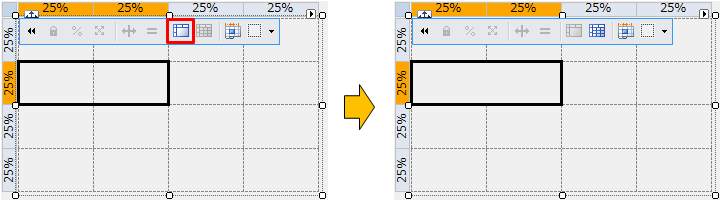行の追加と削除
行の追加または削除をするには、以下のいずれかの方法を使用します。
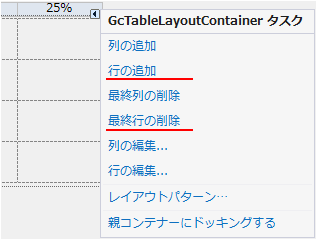
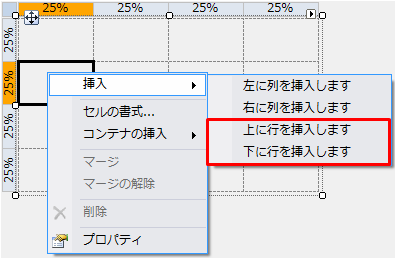
また、行ヘッダのコンテキストメニューからも行の追加と削除をすることができます。行を削除する場合は[削除]を選択します。
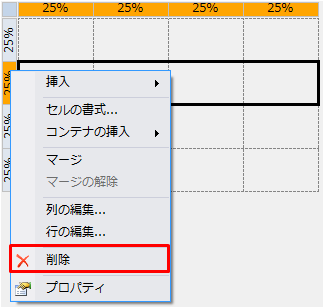
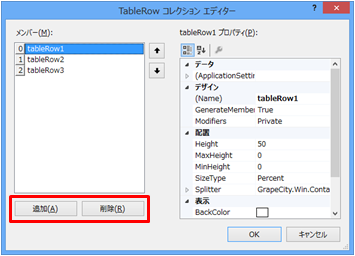
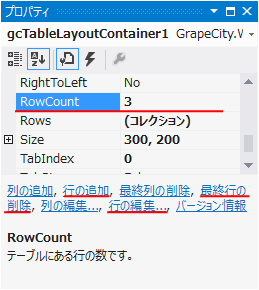
スマートタグの使用
コントロールを選択し、スマートタグの[行の追加]または[最終行の削除]を選択します。行を削除する場合は、最後の行が削除されます。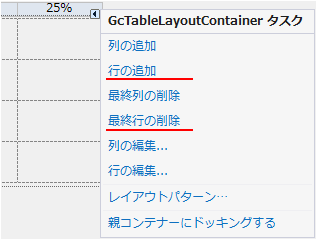
コンテキストメニューの使用
セルを選択し、コンテキスト メニュー(右クリックメニュー)の[挿入]の子コマンドから行を追加できます。行を追加する場合は、選択したセルの上または下に行を追加できます。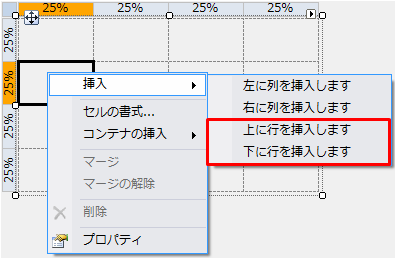
また、行ヘッダのコンテキストメニューからも行の追加と削除をすることができます。行を削除する場合は[削除]を選択します。
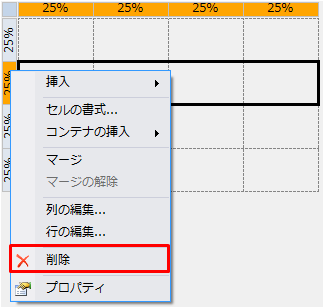
TableRow コレクションエディターの使用
スマートタグまたは行ヘッダのコンテキスト メニューから[行の編集...]を選択すると、TableRow コレクションエディターを表示します。TableRow コレクションエディターの[追加]または[削除]ボタンで行数を設定後に[OK]ボタンを押下します。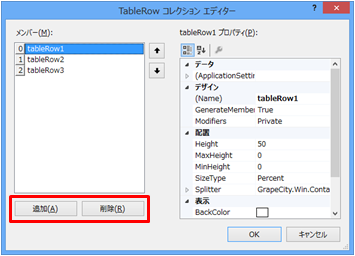
プロパティウィンドウの使用
プロパティウィンドウの RowCount プロパティを使用すると、コントロールの行数を設定することができます。また、コマンドペインの[行の追加]、[最終行の削除]、[行の編集...]を使用することもできます。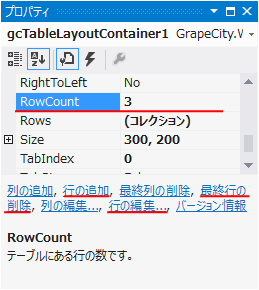
列の追加と削除
列の追加または削除をするには、以下のいずれかの方法を使用します。
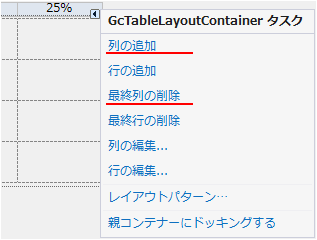
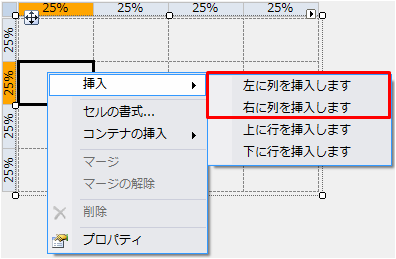
また、列ヘッダのコンテキストメニューからも列を追加することができます。列を削除する場合は[削除]を選択します。
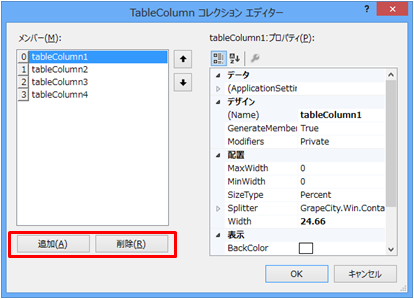
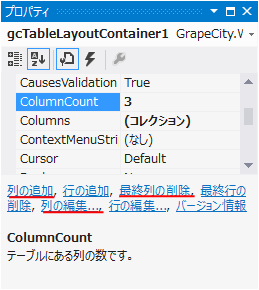
スマートタグの使用
コントロールを選択し、スマートタグの[列の追加]または[最終列の削除]を選択します。列を削除する場合は、最後の列が削除されます。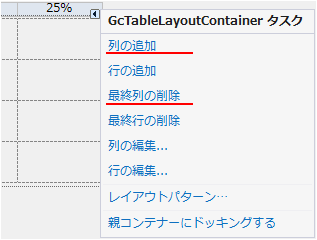
コンテキストメニューの使用
セルを選択し、コンテキスト メニューの[挿入]の子コマンドから列を追加できます。列を追加する場合は、選択したセルの左または右に列を追加できます。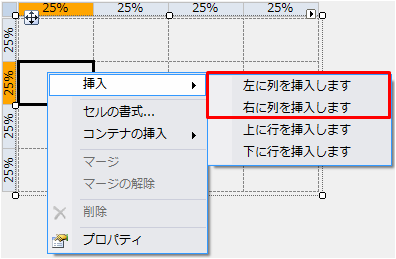
また、列ヘッダのコンテキストメニューからも列を追加することができます。列を削除する場合は[削除]を選択します。
TableColumn コレクションエディターの使用
スマートタグまたはセルのコンテキスト メニューから[列の編集...]を選択すると、TableColumn コレクションエディターを表示します。TableColumn コレクションエディターの[追加]または[削除]ボタンで列数を設定後に[OK]ボタンを押下します。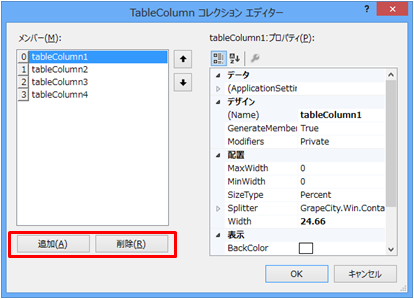
プロパティウィンドウの使用
プロパティウィンドウの ColumnCount プロパティを使用すると、コントロールの列数を設定することができます。また、コマンドペインの[列の追加]、[最終列の削除]、[列の編集...]を使用することもできます。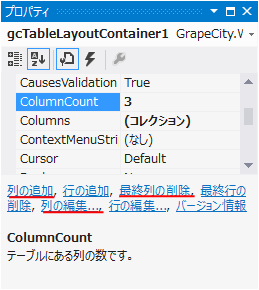
行の高さの変更
行の高さを変更するには、以下のいずれかの方法を使用します。
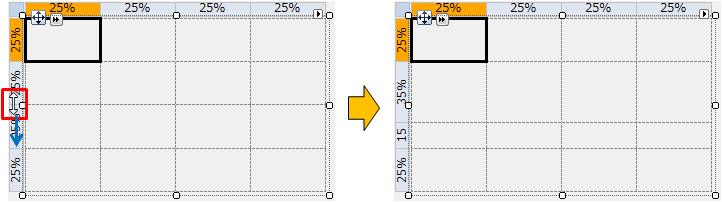
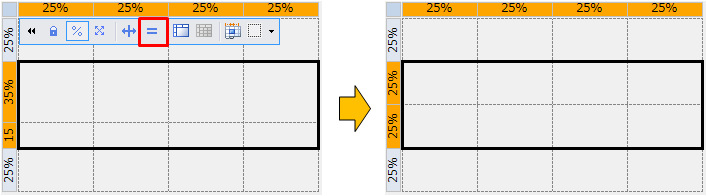
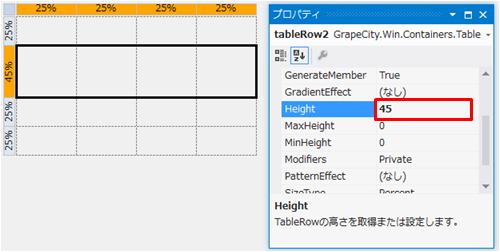
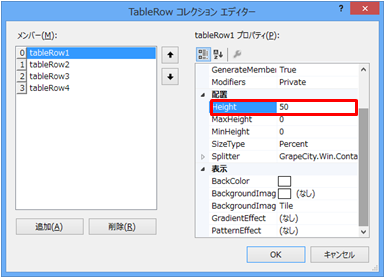
行ヘッダの使用
コントロールを選択し、行ヘッダの行間の境界線上にマウスカーソルを移動すると、マウスカーソルがリサイズ用のポインタになります。この状態でマウスの左ボタンを押したままドラッグすることで、行の高さを変更できます。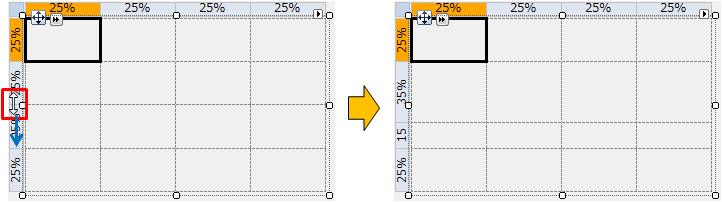
ツールバーの使用
複数の行を選択し、ツールバーの[同じサイズにする]をクリックすると選択されている行が同じ高さに調節されます。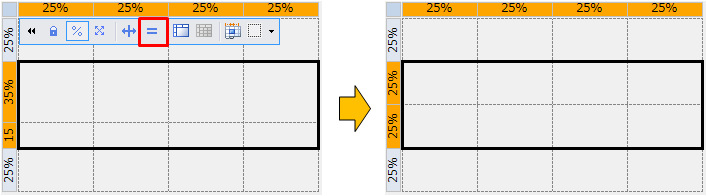
プロパティウィンドウの使用
行を選択し、プロパティウィンドウの Height プロパティを使用すると行の高さを設定できます。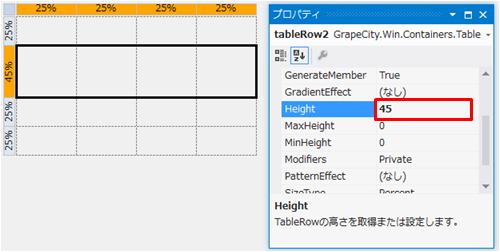
TableRow コレクションエディターの使用
スマートタグまたは行ヘッダのコンテキスト メニューから[行の編集...]を選択すると、TableRow コレクションエディターを表示します。TableRow コレクションエディターの Height プロパティを使用すると行の高さを設定できます。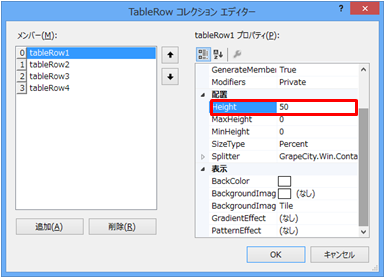
列幅の変更
列幅を変更するには、以下のいずれかの方法を使用します。
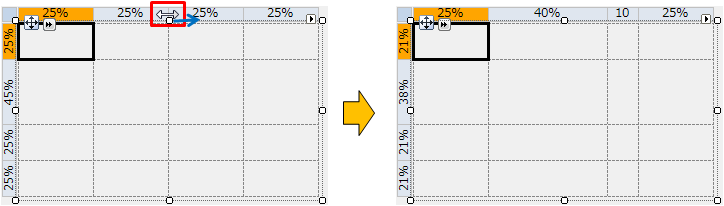
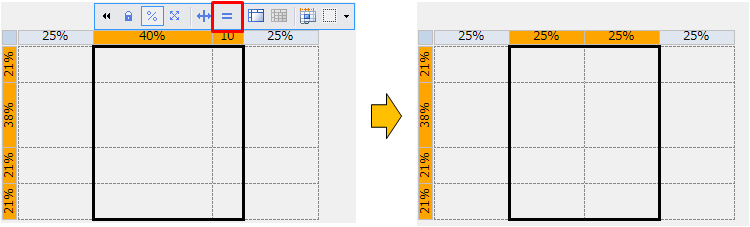
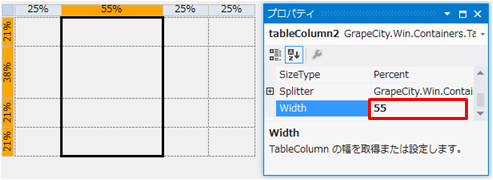
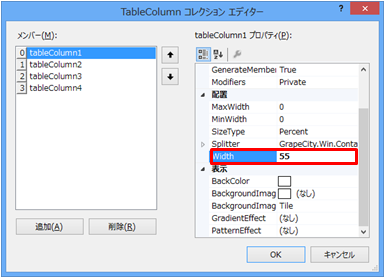
列ヘッダの使用
コントロールを選択し、列ヘッダの列間の境界線上にマウスカーソルを移動すると、マウスカーソルがリサイズ用のポインタになります。この状態でマウスの左ボタンを押したままドラッグすることで、列幅を変更できます。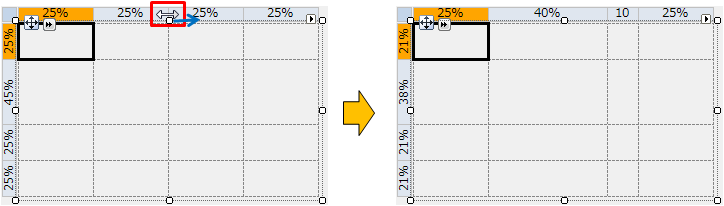
ツールバーの使用
複数の列を選択し、ツールバーの[同じサイズにする]をクリックすると選択されている列が同じ幅に調節されます。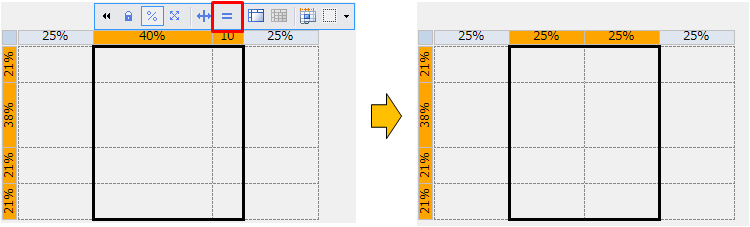
プロパティウィンドウの使用
列を選択し、プロパティウィンドウの Width プロパティを使用すると列幅を設定できます。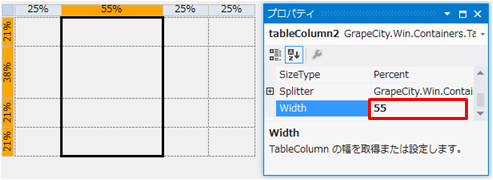
TableColumn コレクションエディターの使用
スマートタグまたは列ヘッダのコンテキスト メニューから[列の編集...]を選択すると、TableColumn コレクションエディターを表示します。TableColumn コレクションエディターの Width プロパティを使用すると列幅を設定できます。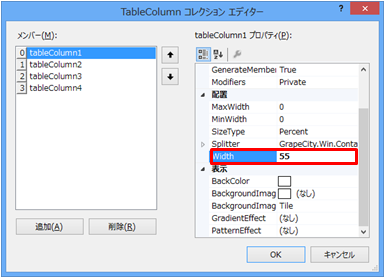
セルのマージとマージ解除
セルをマージまたはマージ解除をするには、以下のいずれかの方法を使用します。
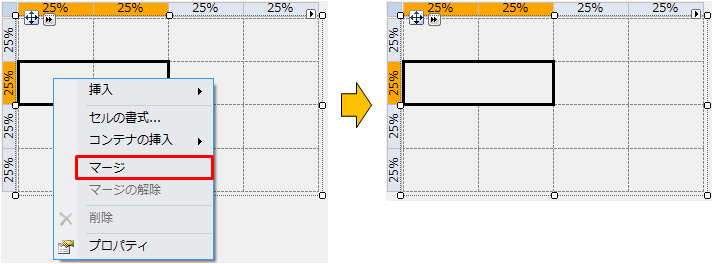
また、マージされたセルを選択し、コンテキスト メニューの[マージの解除]を選択すると、マージされたセルはマージを解除します。
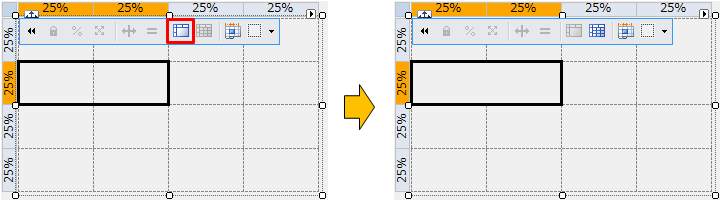
コンテキストメニューの使用
複数のセルを選択し、コンテキスト メニューの[マージ]を選択すると、選択したセルはマージされます。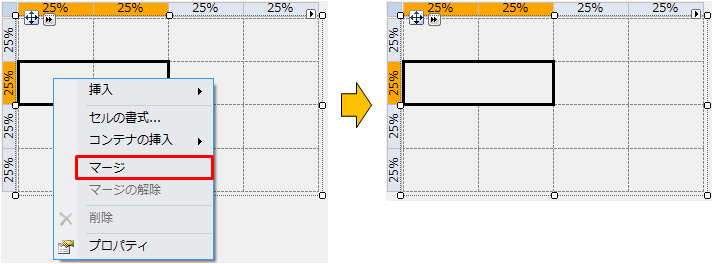
また、マージされたセルを選択し、コンテキスト メニューの[マージの解除]を選択すると、マージされたセルはマージを解除します。
ツールバーの使用
複数のセルを選択し、ツールバーの[セルのマージ]をクリックするとセルをマージすることができます。また、マージされたセルを選択している場合にはツールバーの[セルのマージ解除]でマージの解除を行うことができます。